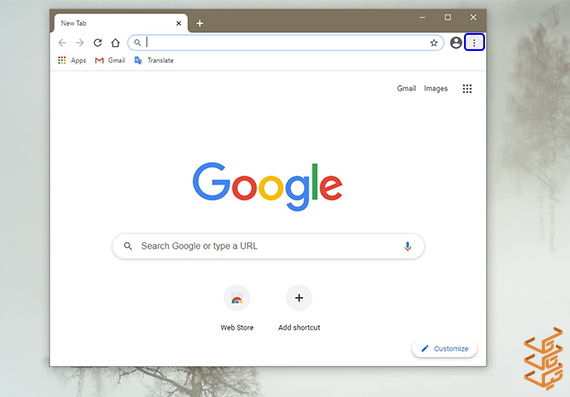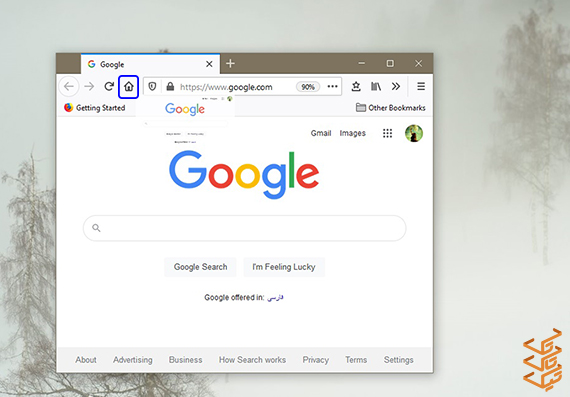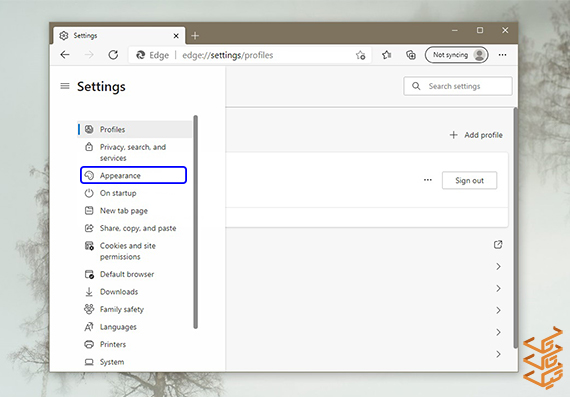تنظیم گوگل برای صفحه اصلی مرورگرهای گوگل کروم، موزیلا فایرفاکس و مایکروسافت اِج

من بیشتر سوالهایم را از گوگل میپرسم. اگر شما هم همین کار را میکنید، پس میدانید بسیاری از ما در اکثر مواقع مرورگر خود را باز میکنیم تا به صفحهی گوگل رفته و سوالهای خود را گوگل کنیم. پس بهتر است با تنظیم گوگل برای صفحه اصلی مرورگری که از آن استفاده میکنیم، این کار را برای خود را آسانتر کنیم. در ادامه به آموزش نحوهی تنظیم گوگل بعنوان صفحهی اصلی در چند مرورگر محبوب میپردازم. با مجله اون با من همراه باشید. 🙂
اینم بخونید بد نیست: سایت آموزش پایتون — 10 منبع برای یادگیری رایگان زبان برنامه نویسی Python
تنظیم گوگل برای صفحه اصلی
آیا به این نکته توجه کردهاید که ما با گوگل بسیار صمیمی هستیم؟ صمیمیتی که با گوگل داریم بیشتر از هر شخصی در زندگیمان است. ما سوالهایی را در گوگل سرچ میکنیم که کمتر پیش آمده از کسی بپرسیم. بطور مثال بسیاری از سوالات پزشکی خود را پیش از آنکه با اطرافیان و یا پزشک معالج خود مطرح کنیم، گوگل میکنیم. درست است که اینترنت منبع خوبی برای تشخیص بیماری نیست اما اکثر ما احتمالات را از طریق گوگل میسنجیم.
جدا از آن ما از گوگل بعنوان منبعی بیکران برای مطالعات و تحقیقات خود استفاده میکنیم. بیایید بپذیریم کمتر روزی هست که از گوگل استفاده نکنیم. خب با توجه به این میزان از صمیمیت و کاربردهای بسیار زیاد این سرویس، وقتش رسیده که دسترسی خود را به آن سریعتر و آسانتر کنیم.
برای این کار میتوانیم صفحهی گوگل را بعنوان صفحهی اصلی مرورگرمان تنظیم کنیم. به این ترتیب با باز کردن مرورگر، مستقیم به صفحهی گوگل میرویم. در ادامه با شیوهی تنظیم گوگل برای صفحهی اصلی در مرورگرهای Google chrome، Fire fox و Microsoft Edge آشنا خواهید شد:
1- Google Chrome
برای تنظیم گوگل بعنوان صفحهی اصلی در مرورگر Google Chrome مراحل زیر را انجام دهید:
- برای دسترسی به بخش تنظیمات، روی گزینهی مربوط به Settings در گوشهی بالا سمت راست کلیک کنید.
- در منوی باز شده، روی Settings کلیک کنید.
- در صفحهی Settings، در قسمت Appearance، گزینهی Show home button را فعال کنید.
- از میان دو گزینهی موجود، Enter custom web address را انتخاب کرده و در جای خالی، www.google.com را بنویسید.
اینم بخونید بد نیست: 4 روش حل مشکل دانلود منیجر در گوگل کروم
2- Firefox
برای تنظیم گوگل بعنوان صفحهی اول مرورگر Firefox مراحل زیر را دنبال کنید:
- مرورگر خود را باز کرده و به صفحهی www.google.com بروید.
- برگهای که در آن قرار دارید را انتخاب کرده و آن را به کلید Home کشیده و رها کنید.
- در آخر روی گزینهی Yes کلیک کنید.
اینم بخونید بد نیست: آموزش ساخت شورتکات از سایتها (URL) در گوگل کروم و فایرفاکس
3- Microsoft Edge
برای تنظیم گوگل بعنوان صفحهی اول مرورگر Microsoft Edge مطابق مراحل زیر عمل کنید:
- برای دسترسی به تنظیمات روی دکمۀ … کلیک کنید.
- در منوی باز شده روی گزینهی Settings کلیک کنید.
- در صفحهی باز شده روی کلید منو در سمت چپ (سه خط افقی) کلیک کنید.
- در منوی باز شده روی گزینهی Appearance کلیک کنید.
- در صفحهی باز شده، به بخش Customize toolbar بروید و از میان دو گزینهی موجود برای صفحهی اصلی مرورگر، Enter URL را انتخاب کنید.
- آدرس www.google.com را در جای خالی مشخص شده نوشته و روی گزینهی Save کلیک کنید.
به این ترتیب وبسایت گوگل بعنوان صفحه اصلی مرورگر شما تنظیم خواهد شد.
اینم بخونید بد نیست: قطع دسترسی دستگاههای متصل به حساب گوگل در کامپیوتر و موبایل
سخن پایانی
با دنبالکردن روشهای گفته شده میتوانید وبسایت گوگل و یا هر وبسایت دیگری را بعنوان صفحهی اصلی مرورگر خود تنظیم کنید. در صورتی که سوالی در این مورد داشتید، آنرا با ما در میان بگذارید. از همراهی شما سپاسگذاریم.